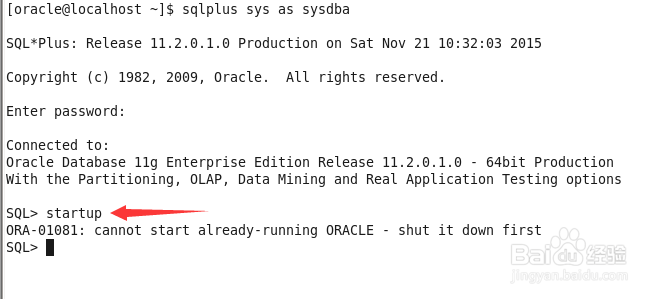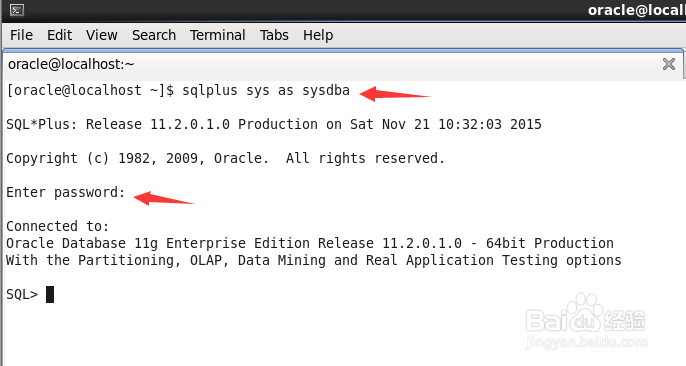1、先把需要的软件上传到服务器上

2、把光盘挂载到指定目录,这里已经挂载过了没有挂载的话使用mount软件包名 -o loop /mnt挂载就可以了

3、打开shell终端,进入光盘所在目录,开始安装[root@localhost Packages]# rpm -ivh oracle-rdbms-server-11gR2-preinst锾攒揉敫all-1.0-7.el6.x86_64.rpm但安装的时候是会报错误的,因为在安装这个软件包的时候要先安装基于软件包的依赖关系,这时根据报错信息安装依赖即可
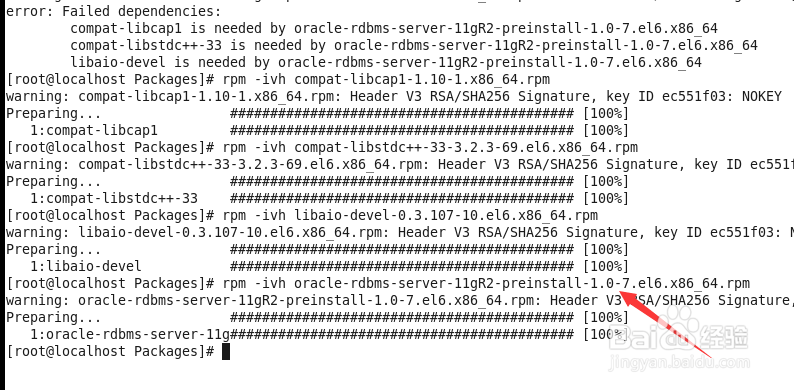
4、现在看一下,我再次安装oracle-rdbms-server-11gR2-preinstall-1.0-7.el6.x86_64.rpm这个包就安装成功了。这个软件安装成功后会为菀蒯踔观我们自动创建一个oracle用户,但这个用户没有密码,所以要先给它设置密码然后再切换到oracle用户进行登录
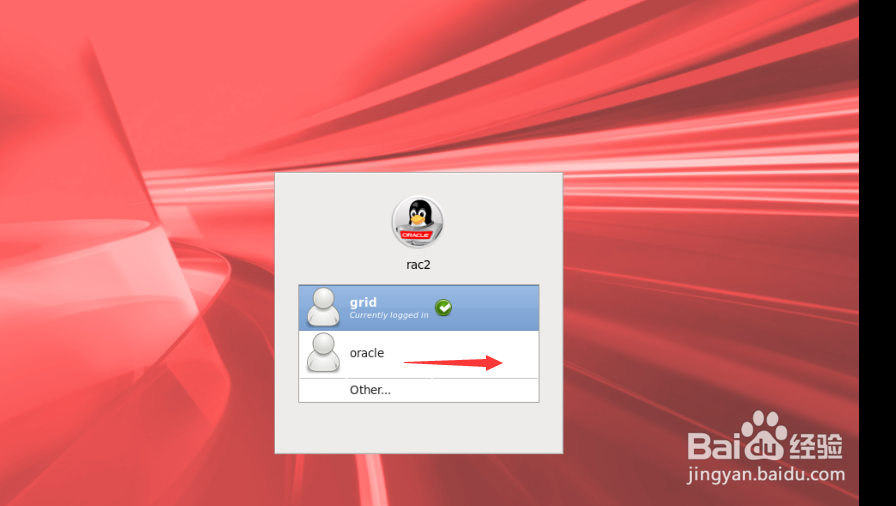
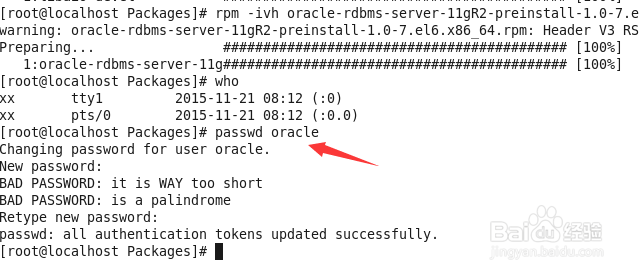
5、把oracle11g进行解压,进入到解压目录[root氆尧彻性@localhost soft]# unzip linux.x64_11gR2_database_1of2.zip[root@localhost soft]# unzip linux.x64_11gR2_database_2of2.zip
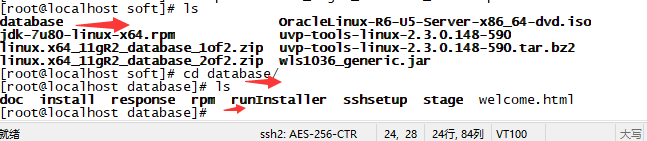
6、开始安装runInstaller就是我们的安装执行脚本,我们来运行它./runInstaller
7、等一会就弹出了oracle的安装界面。去掉I wish to这个前面的勾,点击Next。
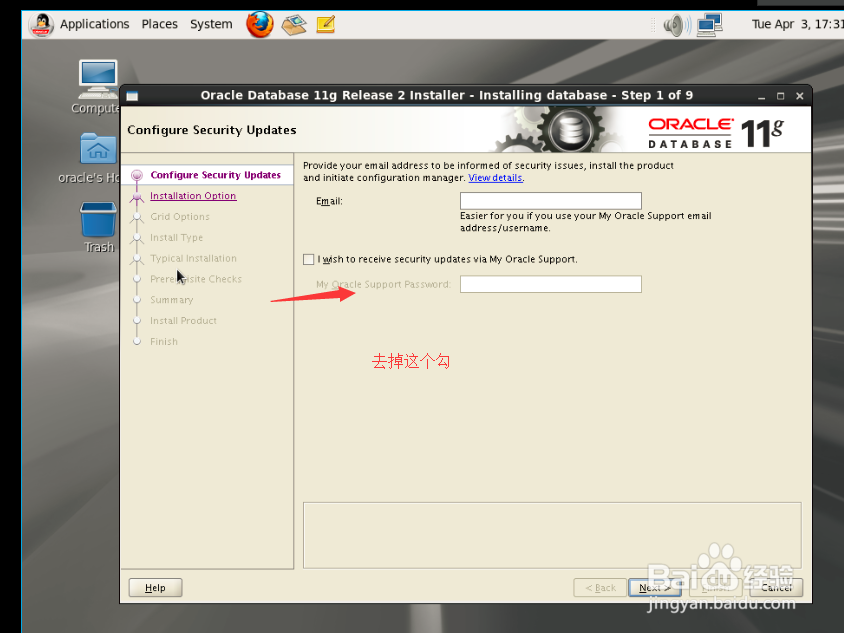
8、这里弹出一个警告,直接选择Yes,进行下一步就可以了。这里选择第一项默认即可
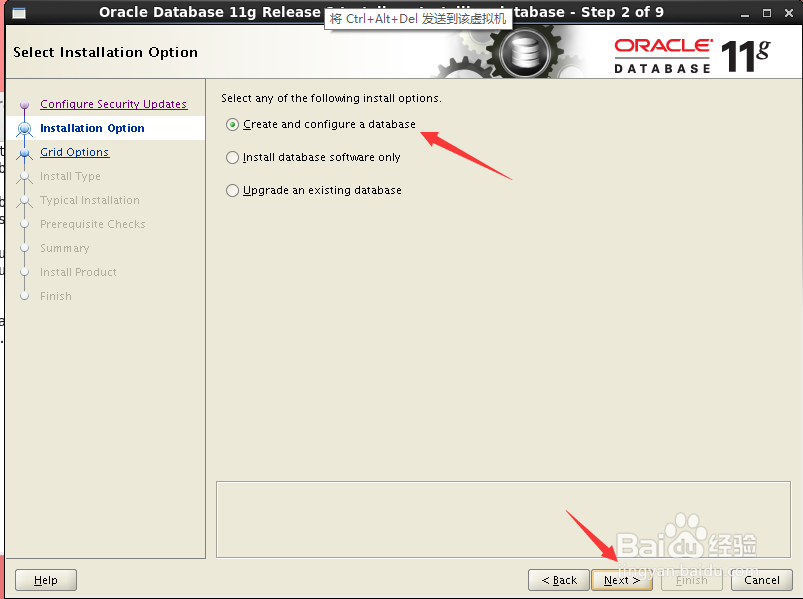
9、这里不要选择桌面类 要选择服务类,(切记)
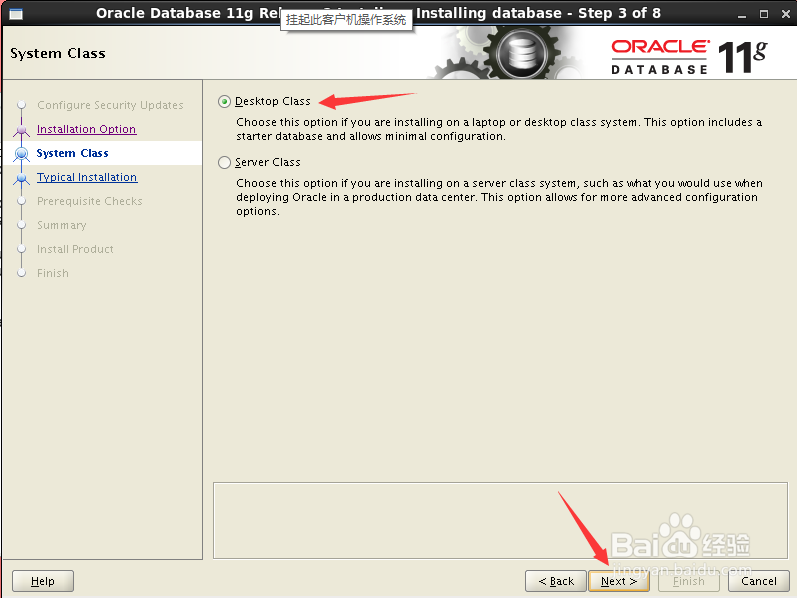
10、这里在数据库一些基本信息,设置密码的时候要使用大小写字母加数字的方式
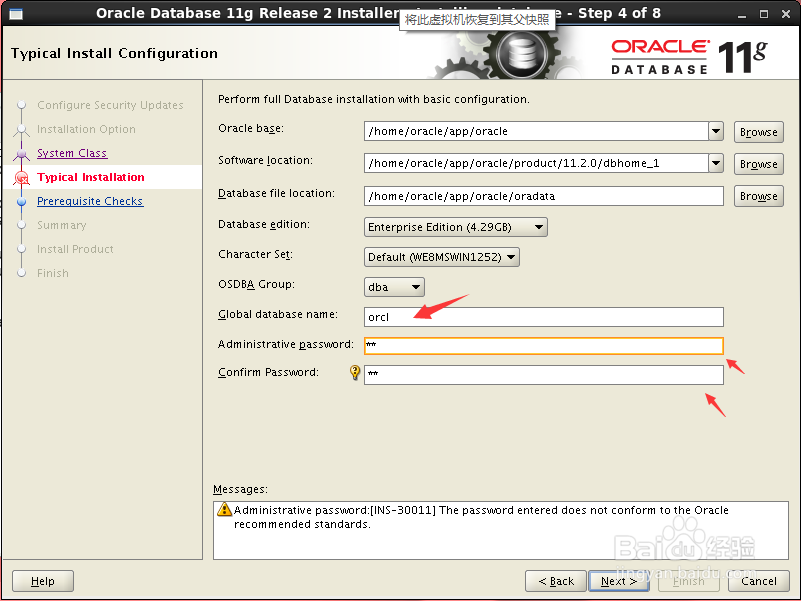
11、这里还是默认,直接Next
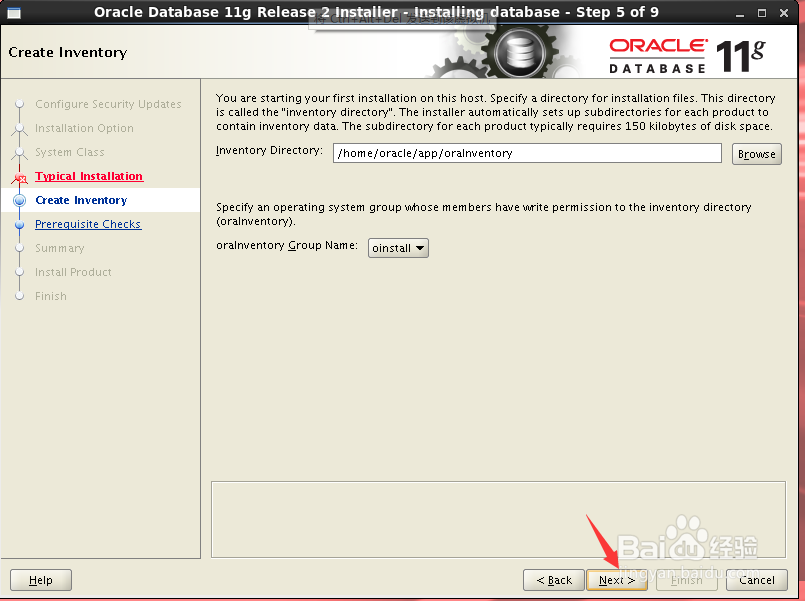
12、这里先选中:Ignore All,就是忽略这些提示,再点击Next。
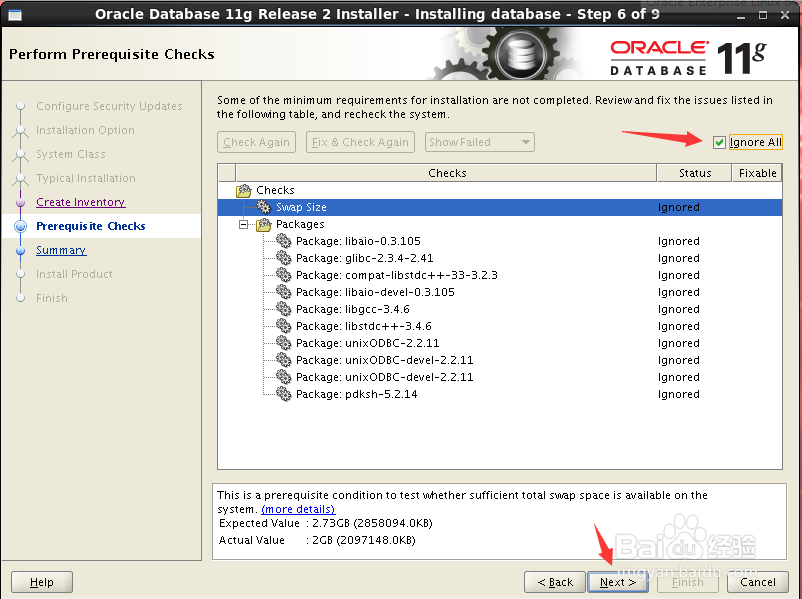
13、这里直接选择Finish。
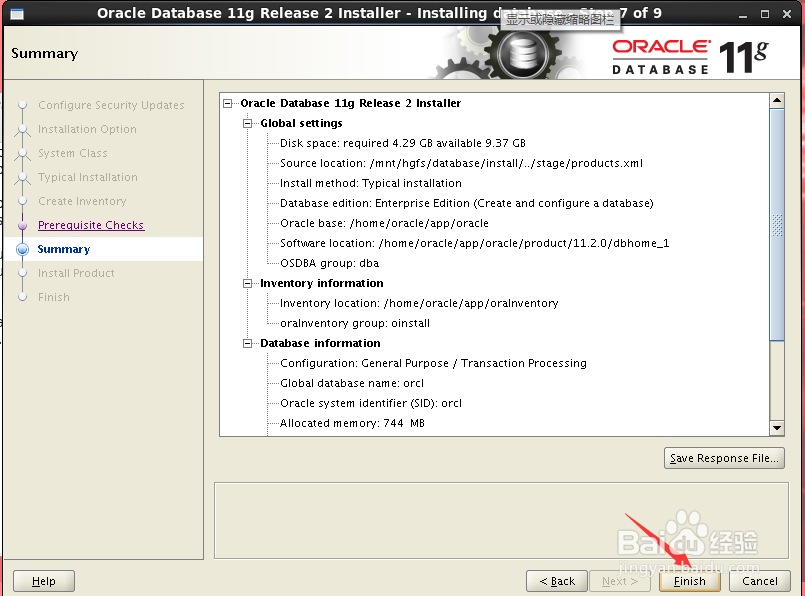
14、下面就是漫长的等待了差不多要15分钟左右,在安装完的时候,会出现一个对话框,让我们使用root权限云执行两个脚本,就按照提示去执行就可以了。
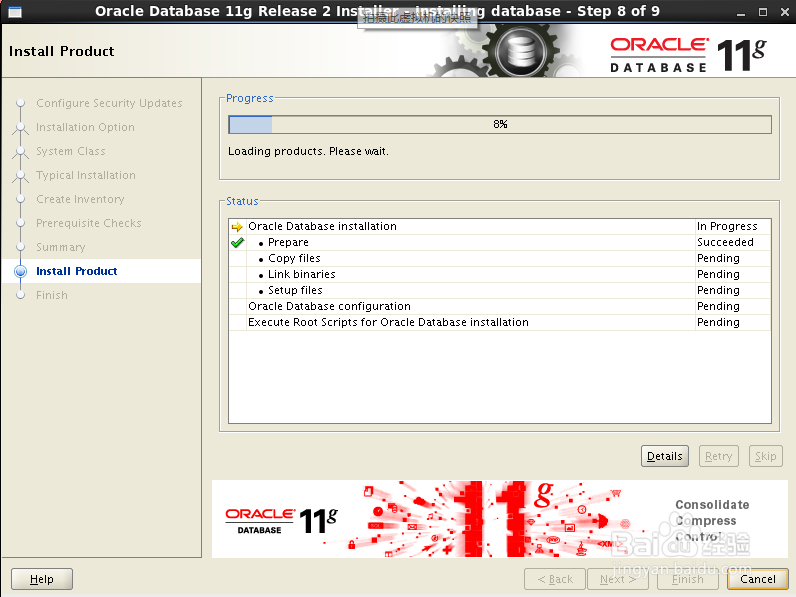
15、这里直接点OK,完成安装
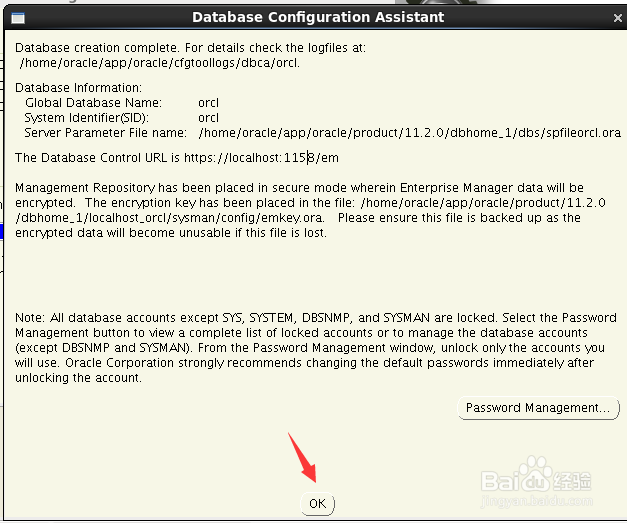
16、安装完成后要对数据库谪藁钴碳环境变量进行设置打开shell终端,使用su进入root权限,使用nano打开/etc/bashrc文件。在文件的底部添加上配置信息,添加完成后使用oracle用户执行:source /etc/bashrc使配置文件生效
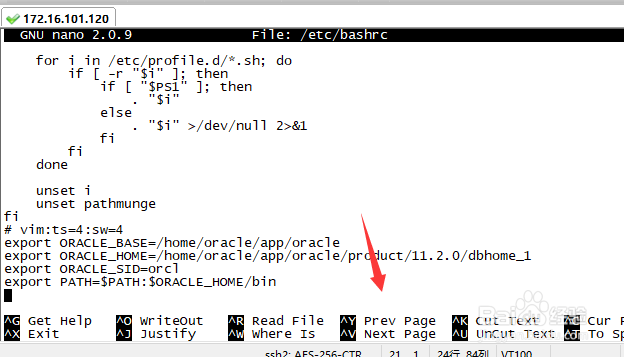
17、验证是否成功,启动监听,可以看到已经启动了。
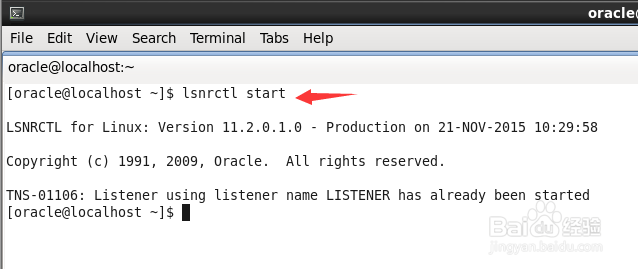
18、登录数据库,启动实例。可以看到已经成功进入数据库,实例也已经启动了。到此oracle11g在oraclelinux系统上安装成功。